Vill du lära dig att installera MySQL på Windows? Denna handledning visar dig hur du installerar MySQL på Windows.
MySQL är ett databashanteringssystem, som använder SQL-språket som gränssnitt. Det är för närvarande en av de mest populära databassystem.
Maskinvarulista:
I följande avsnitt presenteras listan över utrustning som används för att skapa denna Windows-självstudie.
Varje del av hårdvara som anges ovan finns på Amazon webbplats.
Windows-spellista:
På den här sidan erbjuder vi snabb tillgång till en lista med videoklipp relaterade till Windows.
Glöm inte att prenumerera på vår youtube-kanal som heter FKIT.
Windows Relaterad självstudie:
På den här sidan erbjuder vi snabb tillgång till en lista med självstudier relaterade till Windows.
Självstudie - MySQL-installation på Windows
Först måste du komma åt MySQL webbplats och ladda ner den sista versionen av MySQL Community-servern.
I vårt exempel, vi hämtade programvaran MySQL version 8.0.12.
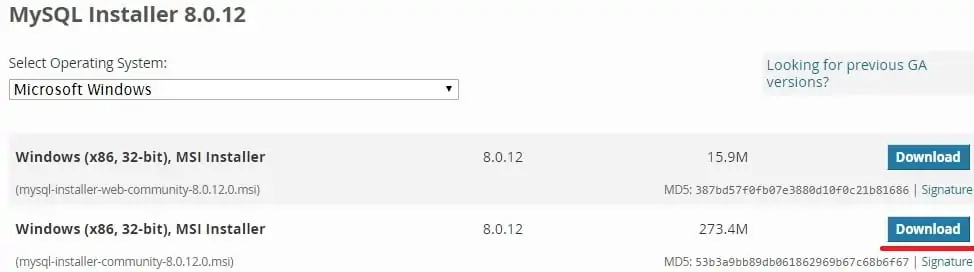
Dubbelklicka på paketet för att starta programinstallationen för MySQL.
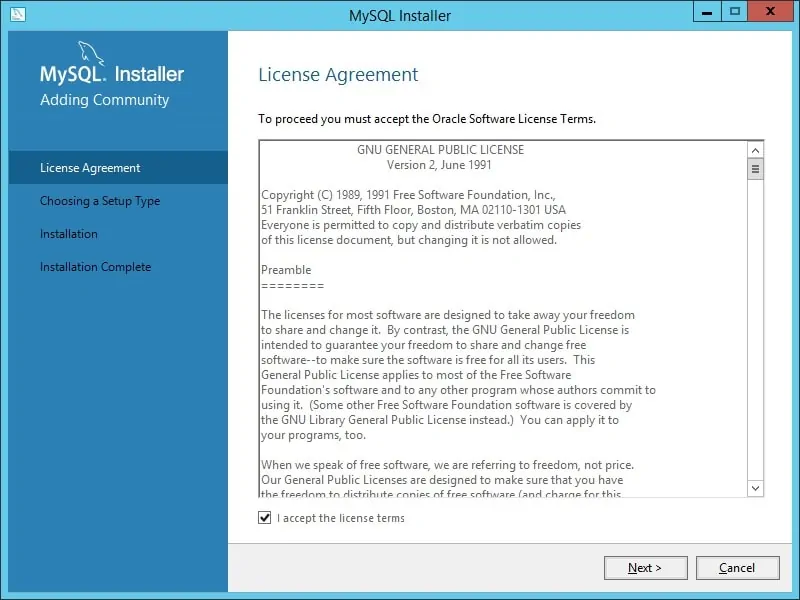
Välj alternativet Server installation och klicka på knappen Nästa.
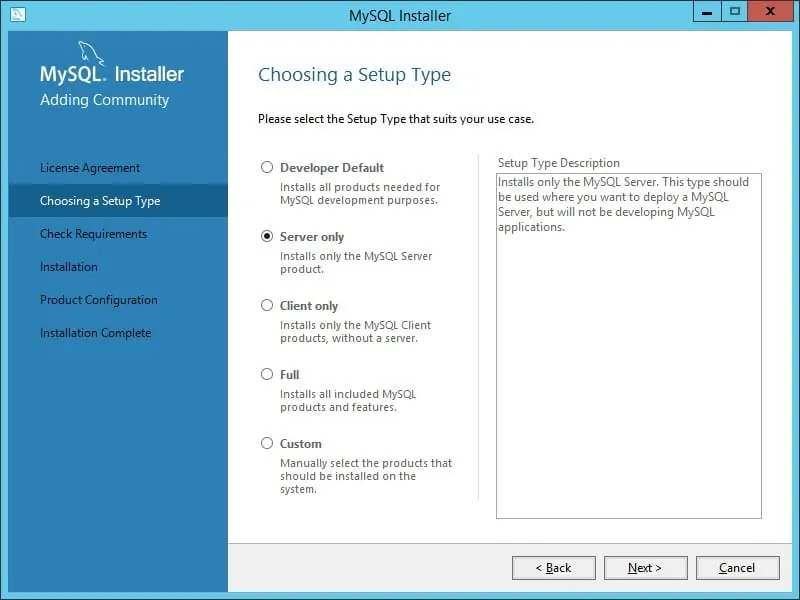
Välj konfigurationstypen Server dator och klicka på knappen Nästa.
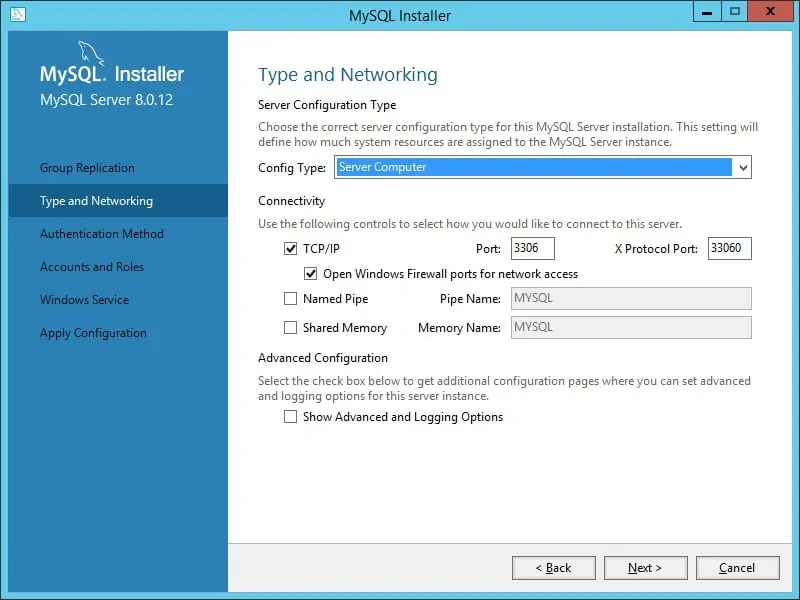
Välj alternativet Stark lösenordskryptering och klicka på knappen Nästa.
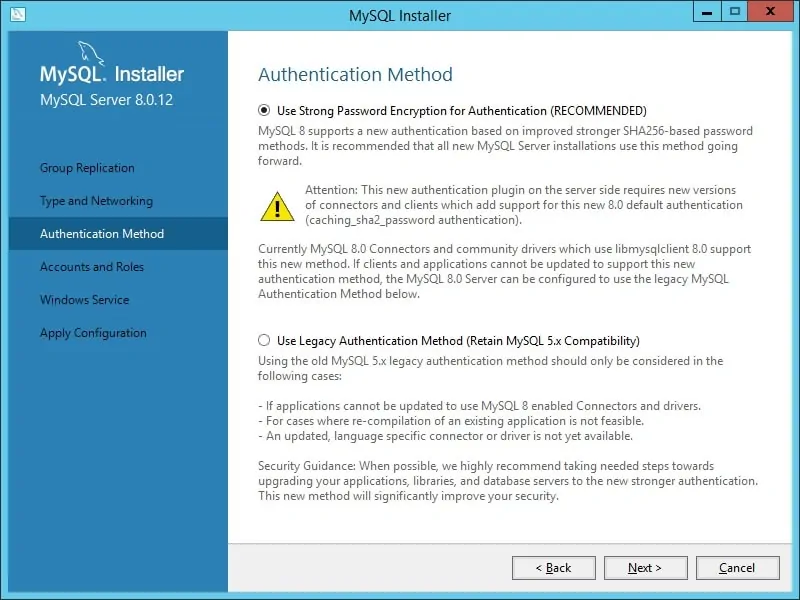
Ange MySQL root lösenord och klicka på knappen Nästa.
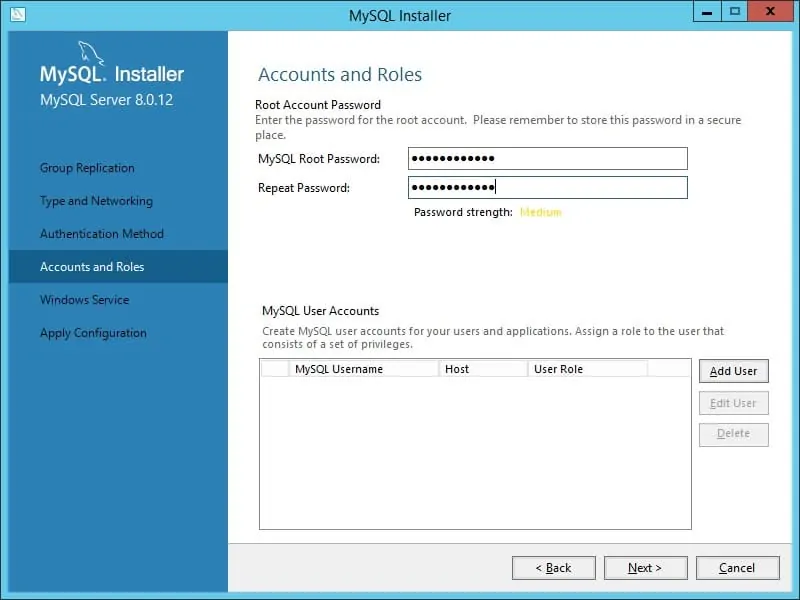
Behåll standardkonfigurationen och klicka på knappen Nästa.
Då startas MySQL-tjänsten vid systemstart.
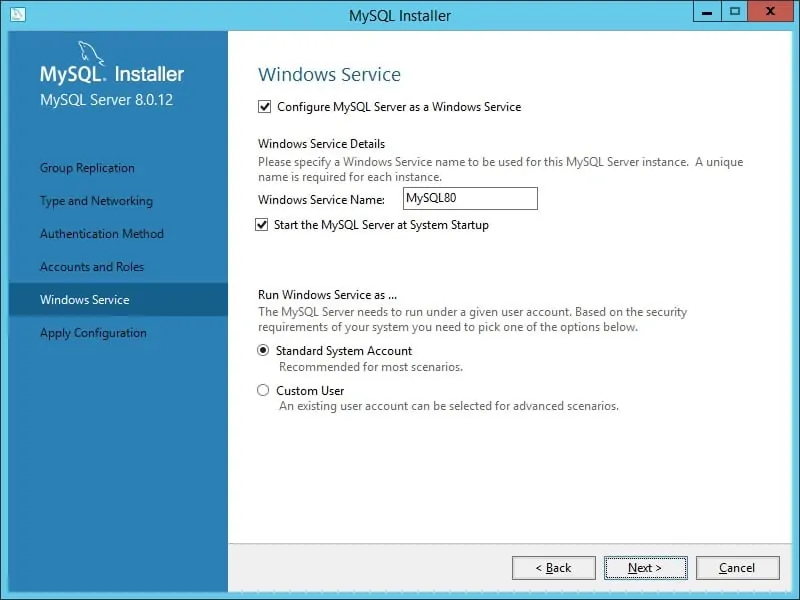
Slutför installationen genom att trycka på Nästa, Nästa och Slutför.
Nu ska vi verifiera om MySQL-installationen fungerar.
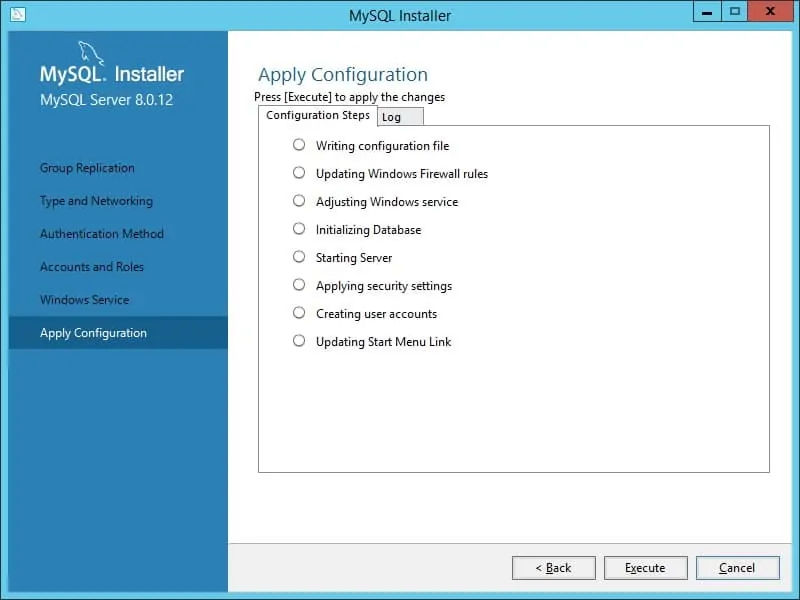
På Windows-servern klickar du på startmenyn och väljer den MySQL kommandoradsklienten.
Ange mySQL-root-lösenordet.
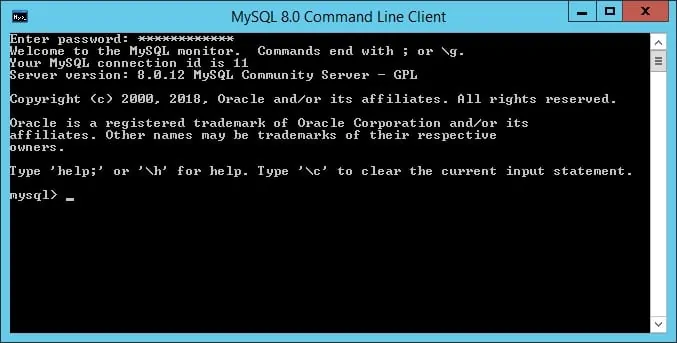
Grattis, du har installerat MySQL på Windows.
